En la cinta de opciones, la pestaña Vista contiene los comandos para controlar la apariencia del libro que se muestra. También puede abrir y organizar nuevas ventanas y ventanas divididas para obtener vistas en paralelo de diferentes partes de su libro de excel.
Cambiar la vista del libro
Algunos grupos en las pestañas de la cinta de opciones tienen una flecha en la esquina inferior derecha llamada Iniciador de cuadros de diálogo. Al hacer clic en la flecha se abre un cuadro de diálogo o un panel de tareas que contiene más opciones para ese grupo particular de comandos. En este ejercicio, aprenderá a usar los comandos de la pestaña Vista en el grupo Vistas del libro para cambiar la vista del libro de Excel.
Pasos para cambiar la vista del libro de excel
Inicie Excel y abra un nuevo libro.
- Si es necesario, haga clic en la pestaña Inicio para activarla.
- Selecciona la celda A1 para activarlo. Luego teclee 465 y presione Tab.
- En la esquina inferior derecha del grupo Fuente, haga clic en la flecha iniciador de cuadro de diálogo. Se abrirá el cuadro de diálogo Formato de celdas que se muestra en la siguiente Figura. En la mayoría de los casos, su fuente predeterminada en Excel será Calibri, 11 puntos, sin negrita ni cursiva.
- Observe que la pestaña Fuente del cuadro de diálogo está activa. Desplácese hacia abajo en la lista Fuente, haga clic en Cambria y luego haga clic en Aceptar. La celda B1 es la celda activa ahora.
- Escriba 465 en esta celda y luego presione Tab. Observe la diferencia de apariencia entre este número y el que ingresó en la celda A1.
- Haga clic en la pestaña Vista.
- En el grupo Vistas de libro, haga clic en Diseño de página. En esta vista, puede ver los márgenes, dónde empiezan y acaban las páginas, y puede agregar un encabezado o pie de página (Vea la siguiente figura).
-
En el grupo Vistas de libro, haga clic en Normal para volver a la vista de hoja de cálculo que ya no muestra reglas, encabezados, pies de página ni saltos de página.
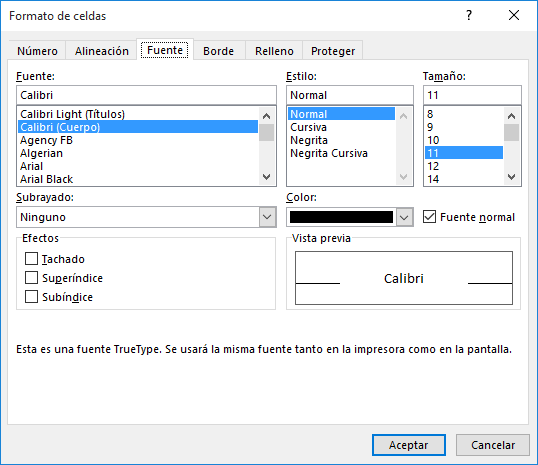

Como se demostró en este ejercicio, puede obtener una vista previa de su hoja de cálculo impresa haciendo clic en la pestaña Vista de la cinta y luego haciendo clic en Diseño de página en el grupo Vistas de libro. Esta vista le permite ajustar las páginas antes de imprimirlas. Puede cambiar el diseño y el formato de su hoja de cálculo tanto en esta vista como en la vista Normal. También puede usar las reglas para medir el ancho y el alto de su ventana y determinar si necesita cambiar sus márgenes u orientación de impresión.